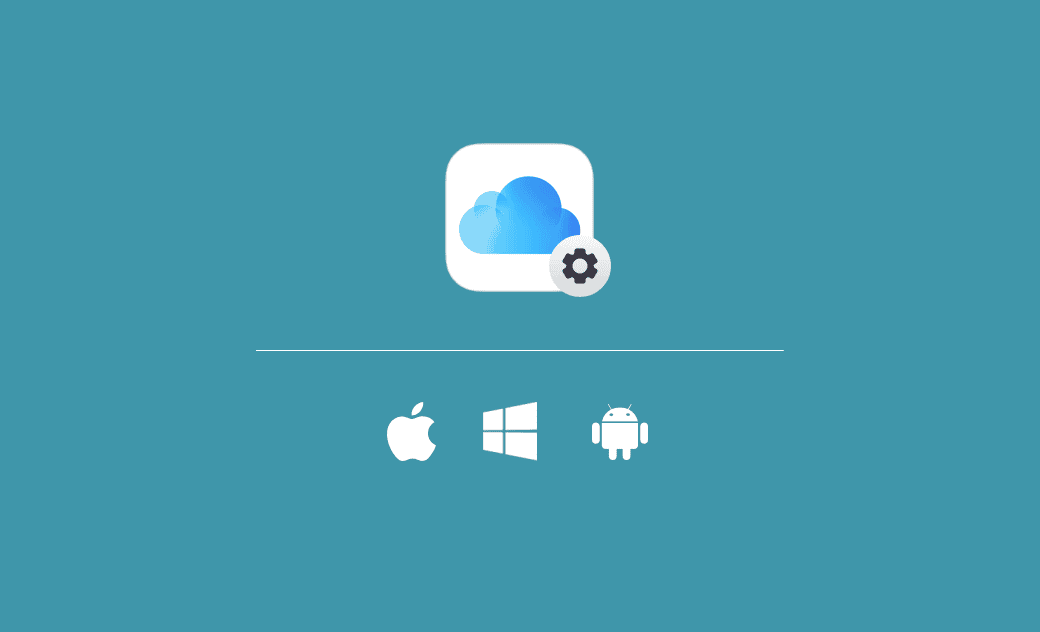Scaricare/Utilizzare iCloud su PC Windows 10/11, Mac, iOS, Android
iCloud è un servizio di cloud storage gratuito sviluppato da Apple Inc. È possibile utilizzarlo per archiviare e sincronizzare i file tra i vari dispositivi, compresi Mac, iPhone e iPad. iCloud è preinstallato in macOS, iOS, iPadOS, watchOS e tvOS e si può facilmente attivare o disattivare. È disponibile anche un'applicazione per Windows. Scoprite come scaricare l'app iCloud per PC Windows 10/11 e come configurare iCloud su Mac, iPhone o iPad.
Dove e come scaricare iCloud per PC Windows 10/11
In generale, è possibile accedere a iCloud tramite il sito web iCloud.com su Windows. Tuttavia, è anche possibile scaricare l'app iCloud per Windows 10/11 per accedere rapidamente alle foto, ai video e così via di iCloud dal PC Windows. Di seguito sono indicati i punti e le modalità di download.
Sorgente 1. Download di iCloud per PC dal Microsoft Store
- Aprire il Microsoft Store sul computer Windows 10/11. È possibile avviarlo facilmente tramite la ricerca di Windows (Windows + S).
- Nel Microsoft Store, digitate “iCloud” nella casella di ricerca per cercare l'app iCloud.
- Dopo aver trovato iCloud, fare clic sul pulsante Installa per scaricare e installare l'app iCloud sul PC Windows 10/11.
- Dopo l'installazione, è possibile aprire iCloud, accedere a iCloud con il proprio ID Apple e configurare le impostazioni di iCloud per utilizzare iCloud sul PC Windows.
Sorgente 2. Scarica iCloud per Windows dal sito web ufficiale di Apple
- Aprire il browser e accedere a https://support.apple.com/it-it/103232.
- Fare clic sul link “Scarica iCloud per Windows dal Microsoft Store” per aprire la pagina di download di iCloud nel Microsoft Store. Seguite le istruzioni per continuare.
Fonte 3. Scaricare iCloud per Windows da siti web di terze parti
Esistono siti web di terze parti che consentono di scaricare e installare iCloud per il PC. Alcune fonti sono elencate di seguito. Fate attenzione e scegliete una fonte sicura.
- https://icloud.en.uptodown.com/windows/download
- https://icloud.en.softonic.com/
- https://downloads.digitaltrends.com/icloud/windows
- https://filehippo.com/download_icloud/
Come attivare o disattivare iCloud su Mac (Sequoia/Sonoma)
- Cliccare su Apple > Impostazioni di sistema > ID Apple > iCloud.
- Nella finestra delle impostazioni di iCloud, è possibile selezionare le caselle accanto alle funzioni di iCloud che si desidera attivare, come Foto iCloud, iCloud Drive, Mail, Contatti, ecc. Per disattivare la sincronizzazione di iCloud sul Mac, è possibile deselezionare le caselle accanto alle funzioni di iCloud.
Come attivare o disattivare iCloud su iPhone/iPad
- Aprite l'app Impostazioni sull'iPhone o sull'iPad.
- Toccare il nome del proprio ID Apple per aprire le Impostazioni ID Apple.
- Toccare iCloud.
- Attivare gli interruttori accanto alle funzioni di iCloud che si desidera attivare, come iCloud Drive, Foto, Contatti e altro. Per disattivare iCloud, spegnere gli interruttori accanto alle funzioni di iCloud.
Apple offre un'applicazione mobile per iCloud Drive. È possibile aprire l'App Store e scaricare facilmente iCloud Drive per il proprio iPhone o iPad per accedere ai propri file.]{notetype=tip}
Esiste un'applicazione iCloud per Android?
Apple non offre un'applicazione iCloud per Android. È possibile accedere a iCloud tramite il sito web iCloud.com sul proprio dispositivo Android.
Suggerimento bonus: il modo migliore per pulire e liberare spazio sul Mac
Cercate un modo semplice per pulire e velocizzare il vostro Mac? Provate BuhoCleaner, un pulitore per Mac potente e facile da usare, progettato per liberare spazio e aumentare le prestazioni.
Con un solo clic, BuhoCleaner è in grado di scansionare e rimuovere i file spazzatura dal Mac. Inoltre, aiuta a:
- Disinstallare completamente le applicazioni indesiderate e tutti i loro residui.
- Trovare ed eliminare i file di grandi dimensioni o duplicati di cui non si ha più bisogno.
- Gestire gli elementi di avvio per accelerare i tempi di avvio
- Liberare la RAM per migliorare le prestazioni
- Analizzare lo spazio su disco e vedere cosa sta occupando spazio
Tutto questo in un'interfaccia pulita e intuitiva che chiunque può usare, senza bisogno di competenze tecniche.
Conclusioni
Se utilizzi un Mac o un iPhone/iPad, puoi usare facilmente iCloud per eseguire il backup e la sincronizzazione dei dati tra i tuoi dispositivi Apple. Se utilizzate un computer Windows, potete anche scaricare iCloud per il vostro PC Windows 10/11 per accedere facilmente ai dati iCloud dal vostro PC. Questo articolo offre istruzioni dettagliate. Spero sia di aiuto.